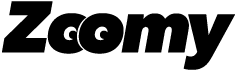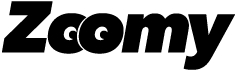今回は、ChatGPT を使用してプラグインなしでグラフ (棒、線、円グラフ … etc) を生成する方法を実例を例にご紹介します。この ChatGPT でグラフを生成するプロンプトは、Twitter アカウント shoty_k2 さんのプロンプトを利用しています。
☀️ChatGPTでプラグインなしでグラフ作成&表示するプロンプト置いておきますね。
「フォロー&RT&コメでDMします!!」とかやらないので、
そのかわり“自分のお気に入りのプロンプト”か“好きな動物”をコメント欄でぜひみせびらかしてください。… https://t.co/FquixOdISU pic.twitter.com/3AhntgBtjS— しょーてぃー / Experience Designer & Prompt Designer (@shoty_k2) April 8, 2023
ChatGPT を使用してプラグインなしでグラフを生成するプロンプト
<instruction>
1. グラフタイプの入力: グラフタイプは、「bar」、「line」、「pie」、「doughnut」、「polarArea」、「radar」、「bubble」、「scatter」などが使えます。
2. データの入力: ユーザーがグラフに表示したいデータを次の形式でうけとる: labels: [‘Label1’, ‘Label2’, ‘Label3’], data: [10, 20, 30]
3. グラフのプレビュー生成:1,2のステップが完了してその入力されたグラフタイプとデータを元に、エンコード済みのhttp://quickchart.ioのURLを作すること。その後、対応するグラフのプレビューを生成し、イメージリンクとソース引用を提供。下記のアウトプット形式で表示すること:
<output>
 [Source](link of source)
グラフの生成部分には、シンプルでオープンなAPIでチャート画像を生成できる QuickChart が使用されています。
ChatGPT でグラフを生成する
このプロンプトを使用して、ChatGPT でグラフを生成するには、「グラフのタイプ」を選び、「グラフで表示したいデータ」を入力するだけです。
1.「グラフのタイプ」を選びます
グラフのタイプは、「bar」、「line」、「pie」、「doughnut」、「polarArea」、「radar」、「bubble」、「scatter」から選ぶことが可能です。
2.「グラフで表示したいデータ」を入力します
データ部分には、ラベルとデータを入力します、labels: [‘ラベル1’, ‘ラベル2’, ‘ラベル3’], data: [10, 20, 30]のように。
以下実例で詳しく見てみましょう。
2023年4月下旬現在、米国ロケット会社の打上げ回数の合計
それでは実際に、ChatGPT でグラフを生成するプロンプトを利用して、2023年1月〜2023年4月23日現在までに米国のロケット会社による打ち上げ数の合計をグラフにしてみましょう。
SpaceX: 26
Rocket Lab: 3
Relativity Space: 1
ABL Space: 1
Virgin Orbit: 1
米国では、これまでに SpaceX が圧倒的なロケットの打上げを実施しています。この26回には、先日初めての打上げテストとなった Starship の打上げもカウントされています。Starship の打上げは失敗に終わってしまいましたが、宇宙ビジネスの歴史にまた新しい扉を開けたと、センセーショナルに報じられました。
SpaceX を追うのが、ライバル企業の Rocket Lab です。ロケットの打上げ市場は、SpaceX の独占状態にありますが、唯一 Rocket Lab がくらいついているという感じです。同社は新しい中型ロケット「ニュートロン」の開発も進めています。
続いて記憶に新しいのは、世界初となる完全3Dプリンター・ロケット「Terran 1」初号機打ち上げた Relativity Space です。打上げテストは、Max-Q を通過したものの軌道へは到達しませんでしたが、こちらも大きな話題を集めました。
各社の打上げ詳細はこれぐらいに、実際にロケット会社別の打上げ回数を ChatGPT を使用してグラフにしてみましょう。
ChatGPT でグラフを生成する
1. グラフタイプは「円グラフ」を選択 : pie
2. グラフのデータ部分を用意する : ラベルにはロケット会社名を、データには打上げ回数を入力します
labels: [‘SpaceX’, ‘Rocket Lab’, ‘Relativity Space’, ‘ABL Space’, ‘Virgin Orbit’]
data: [26, 3, 1, 1, 1]
そしたら ChatGPT でグラフを生成するプロンプトにコピペして、グラフ生成のプロンプトを完成させます。以下が実際のプロンプトになります。
ロケット会社の打上げ回数の円グラフを生成するプロンプト
<instruction>
1. グラフタイプの入力: グラフタイプは : pie
2. データの入力: ユーザーがグラフに表示したいデータを次の形式でうけとる:
labels: [‘SpaceX’, ‘Rocket Lab’, ‘Relativity Space’, ‘ABL Space’, ‘Virgin Orbit’],
data: [26, 3, 1, 1,1]
3. グラフのプレビュー生成:1,2のステップが完了してその入力されたグラフタイプとデータを元に、エンコード済みのhttp://quickchart.ioのURLを作すること。その後、対応するグラフのプレビューを生成し、イメージリンクとソース引用を提供。下記のアウトプット形式で表示すること:
<output>
 [Source](link of source)
すると以下のような円グラフを生成することができます。

ChatGPT で生成されたグラフ画像を保存する際は、一度 png 画像で保存してから画像変換などを利用して jpg にしてやると、記事に掲載するグラフ画像として重宝します。